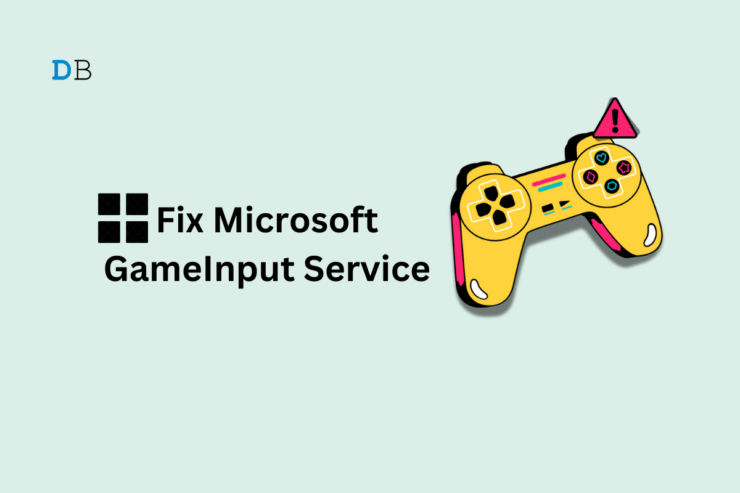Как исправить сообщение «Извините!» Copilot недоступен для этой учетной записи».

Недавно я создал новую учетную запись Microsoft. Но, к моему ужасу, я заметил, что Bing AI Copilot не работает ни с моей недавно созданной учетной записью, ни с дизайнером, ни с другими помощниками по искусственному интеллекту в Microsoft.
Copilot — это интеллектуальный чат-бот с искусственным интеллектом, входящий в состав Microsoft 365, но вы можете получить к нему независимый доступ для размещения поисковых запросов. У Copilot есть эксклюзивный веб-сайт, на котором вы можете планировать маршрут путешествия, автоматизировать рабочий процесс и планировать задачи.
Иногда наблюдалось, что при доступе к веб-сайту Copilot возвращается сообщение «Извините! Copilot недоступен для этой учетной записи». В этом руководстве я рассказал о причинах, которые могут вызвать эту проблему, и о том, как ее исправить.
Почему Copilot не работает для моей учетной записи
На учетную запись, используемую для доступа к Copilot, могут быть наложены некоторые ограничения. Это может быть связано с конфликтом какой-либо неполной подписки или ошибками аутентификации. Если ваша учетная запись ранее нарушала какие-либо правила Office 365, вам могут запретить доступ к чат-боту с искусственным интеллектом.
Использование более старой версии браузера, несовместимой с текущей версией Copilot, может привести к появлению уведомления «Copilot недоступен для этой учетной записи». Кроме того, проблемные расширения браузера могут мешать работе и функциям сайта.
Нестабильное подключение к Интернету, из-за которого ваш компьютер часто отключается от сети, может привести к сбою при полной загрузке домашней страницы Copilot. Повторная ошибка может привести к появлению сообщения «Второй пилот недоступен для учетной записи».
Иногда у второго пилота может произойти сбой в работе сервера. Это приведет к временному выходу из строя ИИ-помощника. Доступ к нему примерно в это время может привести к появлению сообщений об ошибках.
- Ограничения учетных записей. Copilot может быть недоступен для определенных типов учетных записей, например бизнес-аккаунтов или корпоративных учетных записей.
- Региональные ограничения. Некоторые пользователи сообщают, что Copilot недоступен в их стране или регионе, даже если они находятся в поддерживаемом регионе.
- Конфигурация учетной записи. Возможно, возникла проблема с конфигурацией или настройками вашей учетной записи.
Способы исправления «Извините!» Второй пилот недоступен для этой учетной записи»
Я искал на форумах, в службе поддержки, в службе поддержки и т. д., чтобы найти любое возможное решение, позволяющее исправить недоступность Copilot. Но конкретного решения нет. Ниже я перечислил несколько лучших решений для решения проблемы с учетной записью Bing Ai.
1. Войдите в Copilot из другой учетной записи
Попробуйте получить доступ к Copilot из второй учетной записи, если вы не можете сделать это из учетной записи, которую используете для входа в Microsoft 365.
- Запустите предпочитаемый вами браузер.
- Посетите второго пилота Веб-сайт .
- Нажмите кнопку Войти.
- Выберите Войти с помощью личной учетной записи.

- Введите идентификатор электронной почты и пароль для доступа к Copilot.

2. Очистите кеш браузера
Кеш браузера со временем может накапливать ненужные данные. Это может вызвать некоторые сбои при доступе к любому сайту. Сообщение Copilot недоступен может быть связано с повреждением кеша браузера.
Чтобы очистить кеш браузера, выполните следующие действия.
- Запустите браузер.
- Нажмите горячие клавиши Ctrl +Shift +Delete
- Установите диапазон времени.
- Выберите файлы cookie и кэшированные файлы, которые нужно удалить.
- Нажмите Очистить данные.

- Перезапустите браузер и посетите сайт copilot.microsoft.com
ПРИМЕЧАНИЕ. Эти действия по очистке кеша будут одинаковымидля всех браузеров на базе Chromium.
3. Обновите браузер
Обычно браузер обновляется автоматически, когда ваш компьютер подключен к сети. Однако вы также можете проверить наличие обновлений вручную.
- Запустите браузер на своем компьютере.
- В строке URL введите Chrome://settings/help.
- Если ожидается последнее обновление, Chrome немедленно начнет его установку. [Ваш компьютер должен быть подключен к Wi-Fi]

- Перезапустите Chrome и посетите официальный сайт Copilot.
4. Удалите расширения браузера
В вашем браузере может быть установлено одно или несколько неисправных расширений. Удалите их и проверьте, устраняет ли это ошибку «Второй пилот недоступен для этой учетной записи».
- Запустите веб-браузер.
- В адресной строке введите chrome://extensions.
- Нажмите Удалить, чтобы удалить расширения, которые, по вашему мнению, могут мешать работе Copilot.

5. Проверьте статус второго пилота
В браузере запустите веб-сайт Даундетектор . Найдите, не работает ли Copliot в данный момент.

Кроме того, вы можете посетить приложения социальных сетей, такие как Twitter/X или Instagram, чтобы проверить обновления на официальной странице Microsoft 365, касающиеся любых случаев сбоев Copilot. Вам придется подождать, пока серверы Copilot снова заработают и заработают.
7. Используйте другой браузер
Сталкиваетесь ли вы с проблемами доступа к Copilot при использовании определенного браузера? Почему бы не перейти на другой браузер? Вы можете опробовать Copilot в различных известных браузерах.
Иногда Copilot или некоторые его функции могут быть несовместимы с конкретным браузером или его конкретной версией. Если обновление браузера не устраняет ошибку «Второй пилот недоступен для учетной записи», переключитесь на другой браузер.
8. Проверьте подключение к Интернету
Убедитесь, что сеть у вас стабильна. Запустите тест скорости, чтобы определить текущую выходную мощность сети.
Отключите компьютер от сети и выключите маршрутизатор Wi-Fi. Затем включите Wi-Fi и повторно подключите устройство к сети.

Вы можете получить доступ ко второй сети Wi-Fi, желательно стабильной, подключить к ней свое устройство и получить доступ к Copilot.
Итог
Эти советы по устранению неполадок помогут исправить сообщение «Извините! Copilot недоступен для этой учетной записи Copilot» в браузере вашего ПК. Восстановите доступ к Copilot, отправляйте запросы ИИ-помощнику и автоматизируйте свои задачи. Кроме того, вы можете обратиться к Поддержка Майкрософт за дополнительной помощью по вопросам, связанным с Copilot.